
私はiPhone5sとiPhone6の2つを持っています。以前はiPhone5とiPhone5sだったのですが、iPhone5を落としてしまい画面が壊れてしまったので、当時の最新機種であったiPhone6を購入しました。
しかし、iPhone6に変えてからというもの、いつもはiPhoneのテザリングを活用し、PCのネット接続していたのですが、できなくなってしまったのです。ナゼなのかと思い、いろいろと解決策を試しました。
目次クリックで見たい所へジャンプします。
テザリングができなくて最初に試したこと
最初にテザリングができない時に、「テザリング できない」と検索をして、出てきた最初のページを見てすべて試しました。
こちらのページですね。
これで解決するかとおもいきや、全てをやってみてもどうも解決しないのです。
オプションサービスは申し込んでいるし、iPhone6の本体設定はしっかりと出来ているし、接続先PCの設定もできているしそれでも解決しない場合というのもすべてやってみたのです。
最終的には「このiPhone6っておかしいんじゃないの?」と思ってしまいました。それからしばらくは、iPhone6ではテザリングできないので仕方ないとして、iPhone5sの方で接続していたのです。
ただ、ここに来て、私は今田舎に帰ってきていました。普段はテザリングかWiMAX2+で接続をしていたものの、あいにくこのど田舎ではテザリングはできるもののWiMAXは使えない!
というわけで、ずっとiPhone5Sでテザリングをしていたのです。2週間ほど経ち、さすがにiPhone5Sの月の使用容量を超えてしまい、速度がめちゃくちゃ遅くなってしまいました。
それで、また、先ほどのiPhone6でなんとかテザリングをできないのか?という問題に立ち向かったわけです。
スポンサーリンク最後の最後にテザリングをできるようになった方法とは?
最後に試したこと。それは接続先名を変更したことです。
どういうことかというと、PCって下の画像のようにテザリングをしようとすると、接続先名が出てきますね。
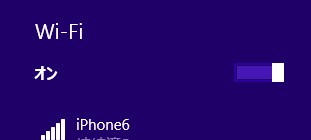
この名称を変更したら接続できるようになったのです。
なぜ、接続先名を変更したら接続できるようになったのか?
スポンサーリンク接続先名を変更したら接続できるようになった理由
私は複数のiPhoneを持っていました。
以前のiPhone5の時に、「iPhone」という接続先名で今使っているこのPCに設定していたのです。だから、iPhone5の時には接続が出来ました。
しかし、iPhone6に変えてから、初期設定の【iPhone】という接続先で接続しようとしていました。このため、過去の設定(iPhone5のころ)のままパスワードが変更されていなかったので、どうしてもつながらなかったというわけです。
だから、接続先名を変更(iPhone6)して、新しくPCにパスワードを入力した結果、接続できるようになったというわけです。
スポンサーリンク接続先名の変更方法
では、どうやって接続先名を変更するのかご紹介します。
- iPhoneの設定アイコン
- 一般
- 情報
- 名前
- iPhone以外の名前に変更
以上でできます。
一応私の場合はこれで解決できました。
もし、これでも解決できないとなると、最終手段の製品サポートに連絡をとってなんとかするしかないかと思います。




